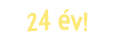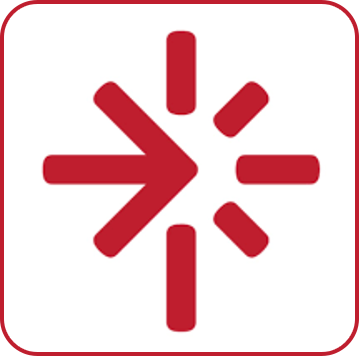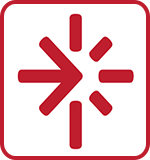Betűtípusok
Letöltés és telepítés
|
Szanszkrit betűtípus, amiket letölteni és telepíteni kell |
|
|
| Transzliterációs betűtípus, amiket letölteni és telepíteni kell | |
|
Rendszer követelmények
Először is, a „betűtípus” egy betűkészlet neve a Windowsban. A betűtípus arra való, hogy megjelenítsen egy szöveget a monitoron vagy nyomtatásban. Amennyiben Windows 2000 (vagy magasabb) felhasználó vagy és egy olyan oldalról jöttél ide, ami Szanszkrit szöveget tartalmaz, valószínűleg láttál Szanszkrit karaktereket, annak ellenére, hogy nem telepítetted a Sanskrit 2003 betűtípust korábban. Ez azért van, mert a Windows 2000 (vagy magasabb) tartalmazza az alap „Mangal” betűtípust (OpenType).
Azért, hogy a látogatók élményét teljesebbé tehessük, egy új betűtípus telepítése nélkülözhetetlen. Ezért választottam egy OpenType betűtípust (az OpenType egy kiterjesztése, fejlesztése a TrueType betűkészleteknek, ezért látsz TrueType ikont –egy dupla T—a telepítés közben), ami 16 bites Unicode kódolással dolgozik. A neve Sanskrit 2003. Ezt a betűkészletet az Omkarananda Ashram csapatának munkája.
Ha több információt szeretnél a Unicode betűkészletekről, látogass el a Unicode.org weboldalra. Ezen kívül rengeteg hasznos információt találsz a Sanskritweb.net websiteon. Tehát szükséged lesz a „Sanskrit 2003” betűtípus letöltésére és telepítésére, hogy lásd az eredeti Szanszkrit karaktereket, azok „teljes fényében”, érted? A rendszer, mely a „Sanskrit 2003” betűtípus használatához szükséges:
- Támogatott operációs rendszerek: Windows 2000 (vagy magasabb). A „Sanskrit 2003” betűtípus telepítéséhez ezeken a rendszereken, engedélyezned kell a „Nemzetközi Támogatást” (International Support), kivéve a Windows Vista (és magasabb) (mert ezekben engedélyezve van, alapesetben), ezt később kifejtem. Ne aggódj, ez nem túl bonyolult feladat, és csak egyszer kell elvégezni.
- Támogatott böngészők: IE 6+, Firefox, Opera 9+, Google Chrome, Safari… és alapvetően minden modern böngésző. Az említett böngészőkben teszteltem a „Sanskrit 2003” betűtípust, de valószínűleg korábbi verziókban is működik.
- Néhány csomagoló, tömörítő szoftver (pl.: WinZip) , hogy kicsomagolhasd a tömörített fájlokat.
Továbbá, a transzliteráció megjelenítéséhez, mi az Andika betűtípust használjuk, mely teljes mértékben támogatja az IAST transzliterációs rendszert. - Menj a Transzliteráció (2) (Magyar) oldalra, ahol több információt kapsz az IAST rendszerről. Miután az Andika betűtípus Webes betűkészlet (.woff verzió), a böngésződ automatikusan telepíteni fogja azt.
Betűtípusok telepítése Windows Vista (vagy magasabb) alatt.
- Töltsd le a betűtípusokat - Sanskrit 2003 és Andika. Ezután csomagold ki valahová (pl.: a "Dokumentumok" mappába). Végül válaszd ki a három beűtítpust és jobb klikk után választ a "Telepítés" lehetőséget. Kész is! Nem is lehetne egyszerűbb, igaz?
- A Nemzetközi Támogatás aktiválása a Sanskrit 2003 betűtípushoz - Ez alapesetben engedélyezve van Windows Vista (és magasabb) rendszerekben. Ezért nem kell engedélyezned..
- Nos, ennyi! Most pedig ellenőrizd, hogy minden rendben van-e a Sanskrit 2003 betűtípussal (Az eredeti Szanszkrit szövegnek láthatónak kell lennie).
A "Sanskrit 2003" telepítése Windows XP/Server 2003 alatt
- Töltsd le a "Sanskrit 2003" betűtípust (egy Zip fálj), csomagol dki és telepítsd. Ha nem tudod ezt hogyan kell ezt Windows alatt, kövesd a részletes leírásomat.
- Annak ellenére, hogy a betűtípus letöltése elérhető a mi oldalunkról is, erősen ajánlott hogy töltsd le a csomagot a készítők websitejáról, pl.: az Omkarananda-ashram.org oldalról. Ez nem azért szükséges, hogy „sávszélességet spóroljunk magunknak”, hanem, mert ha azt az eredeti oldalról töltöd le, akkor tudsz önkéntes adományt felajánlani, ami az Omkarananda Ashram Himalayas websitejának fenntartását segíti, valamint az Ashram emberbaráti tevékenységét is.
- Nemzetközi Támogatás engedélyezése - Részletes leírás közvetlenül az Itranslator 2003 s Help fájlból (Az Itranslator 2003 szoftver ugyanannak a fejlesztőcsapatnak a munkája, akik a Sanskrit 2003 betűtípust is készítették, azaz Omkarananda Ashramjához tartozik).
1. Menj a Vezérlőpulthoz.
2. Klikkelj a Dátum Idő, Nyelv és Régió Beállítások lehetőségre.
(Server 2003 esetén ezt a lépést hagyd ki.)3. Klikkelj a Régió és Nyelvi Beállítások lehetőségre.
4. Ekkor a Régió és Nyelvi Beállítások menüje megnyílik.
5. Klikkelj a Nyelv fülre.
6. A Nyelvi támogatások alatt, válaszd és aktiváld a „Bonyolult szövegek és jobbról-balra író nyelvekhez szükséges fájlok telepítése” lehetőséget.
7. Klikkelj az OK vagy Elfogadás gombra.
Ekkor felkérést kapsz, hogy tedd be a Windows CD-ROM-ot vagy mutass rá egy hálózati helyre, ahol a fájlok találhatók.
A fájlok telepítése után, a számítógép újraindítása szükséges.
- Nos, ennyi! Most pedig ellenőrizd, hogy minden rendben van-e (Az eredeti Szanszkrit szövegnek láthatónak kell lennie).
"Sanskrit 2003" telepítése Windows 2000 alatt
- Töltsd le a "Sanskrit 2003" betűtípust (egy Zip fálj), csomagold ki és telepítsd. Ha nem tudod ezt hogyan kell ezt Windows alatt, kövesd a részletes leírásomat.
- Annak ellenére, hogy a betűtípus letöltése elérhető a mi oldalunkról is, erősen ajánlott hogy töltsd le a csomagot a készítők websitejáról, pl.: az Omkarananda-ashram.org oldalról. Ez nem azért szükséges, hogy „sávszélességet spóroljunk magunknak”, hanem, mert ha azt az eredeti oldalról töltöd le, akkor tudsz önkéntes adományt felajánlani, ami az Omkarananda Ashram Himalayas websitejának fenntartását segíti, valamint az Ashram emberbaráti tevékenységét is.
- Nemzetközi Támogatás engedélyezése - Részletes leírás közvetlenül az Itranslator 2003 s Help fájlból (Az Itranslator 2003 szoftver ugyanannak a fejlesztőcsapatnak a munkája, akik a Sanskrit 2003 betűtípust is készítették, azaz Omkarananda Ashramjához tartozik).
1. Menj a Vezérlőpulthoz.
2. Klikkelj a Régió Beállításokra.
3. Az Általános fülön, a Nyelvi beállítások alatt, válaszd és aktiváld az „Indiai” nyelvi csoportot.
4. Klikkelj az "Elfogadás" gombra. A nyelvi csoportok telepítésének befejezéséhez, be kell tenned a Windows 2000 CD-ROM-ot, vagy el kell érned a rendszer fájlokat a hálózatról. Ha a telepítés kész, a Windows arra fog kérni, hogy indítsd újra a számítógépet.
- Nos, ennyi! Most pedig ellenőrizd, hogy minden rendben van-e (Az eredeti Szanszkrit szövegnek láthatónak kell lennie).
"Andika" és "Gentium Plus" telepítése
Mivel az Andika egy webes betűtípus (woff verzió), a böngésződ automatikusan telepíteni fogja azt. Mindenesetre, ha bármi problémád akadna, vagy manuálisan szeretnéd azt telepíteni, a következőt kell tenned:
- Töltsd le az "Andika" és "Gentium Plus" betűtípusokat - (egy Zip fálj), csomagold ki a.ttf fájlt és telepítsd manuálisan. A betűtípus készítőinek websiteján szintén sok információt találhatsz a betűtípusról és a hozzá kapcsolódó dolgokról. Amennyiben nem tudod, hogyan kell kicsomagolni a betűtípust és telepíteni Windows alatt, olvasd el a részletes leírásomat.
- Nem kell engedélyezned a Nemzetközi Támogatást, hogy használhasd ez a betűtípust.
- Erősen ajánlott a csomag letöltése a készítők websitejáról.
- Ha bármilyen okból nem tudod letölteni a teljes csomagot a készítők oldaláról, töltsd le a csomagot tőlünk.
- Olvasd el a Transzliteráció (2) (Magyar) oldalt, az IAST-al kapcsolatos további informáckiókért. (International Alphabet of Sanskrit Transliteration, melyet az Andika betűtípus is támogat).
Azoknak a látogatóknak, akik nem tudják hogyan kell egy Zip fájlt kicsomagolni és telepíteni Windows alatt
Ne aggódj, kedves látogató, mindannyiunknak vannak hiányosságai…mit számít egy újabb folt a leopárdnak? hehe. Nos, olvasd el az útmutatásomat, ami lépésről lépésre magyarázza el a tennivalókat.:
- Részletes leírás a Sanskrit 2003 letöltésével és telepítésével kapcsolatban (A folyamat ugyanaz, az Andika betűtípusnál is, csak a név más természetesen. Az Andika használatához nem kell engedélyezned a Nemzetközi Támogatást, erre csak a Sanskrit 2003-nál van szükség.) Windows Vista (és magasabb) rendszerek esetében a folyamat rendkívül egyszerű (görgess felé és nézd meg az ide vonatkozó szekciót). Csak olvasd el az instrukciókat, ha nem tudod, hogyan csomagolj ki Zip fájlt, érted?
1- Menj a Windows Intézőbe és készíts egy új mappát „Sanskrit Font” névvel. Ehhez menj a Fálj menübe és válaszd az Új, majd a Mappa lehetőséget.

2- Ezután, töltsd le a csomagolt fájlt, ami a betűtípust tartalmazza. 3- Ha a rendszer megkérdezni, válaszd a „Mentés lemezre”, „Lemezre mentés” lehetőséget, vagy valami hasonlót, ez attól függ milyen böngésződ és operációs rendszered van (a lenti példa Mozilla böngészővel és Windows XP-vel készült). Természetesen, amennyiben GetRight, LeechGet vagy valami hasonló programot használt a szegmentált letöltésekhez, más ablakot fogsz látni. Mentsd le a sanskrit2003.zip fájlt a „Sanskrit Fonts” mappába, ami korábban elkészítettél.

4- Várj egy kicsit, amíg a sanskrit2003.zip fájl letöltődik. 5- Ha a letöltés kész, menj újra a Windows Intézőbe és keress rá a „Sanskrit Font” mappára, ahová lementetted a „sanskrit2003.zip” fájlt. Ha van csomagoló programod telepítve, valószínűleg találsz egy jellegzetes ikont „sanskrit2003” (.zip formátumban) néven. Pl.: Ha van WinZip-ed, valami ilyesmit fogsz látni:

6- Ha nincs kicsomagoló szoftvered, ez egy remek hely, ahonnan letölthetsz egyet www.winzip.com (kérlek figyelmesen olvasd el a felhasználási feltételeket). 7- Most klikkelj duplán a „sanskrit2003.zip” fájl-ra vagy indítsd el a csomagoló programot, keress meg a „sanskrit2003” nevű fájlt.(csomagolt .zip formátumban) és nyisd meg. Jelöld ki és válaszd a „Kicsomagolás” vagy ehhez hasonló lehetőséget. Csomagold ki fájlt a „Sanskrit Font” mappába. Így egy újabb „sanskrit2003” nevű fájl jön létre (de most kicsomagolva és .ttf formátumban). Ennek az ikonja egy dupla T.


8- Most menj a Vezérlőpulthoz (Start/Beállítások/Vezérlőpult), klikkelj duplán a ’Betűtípusok’-ra, majd klikkelj a Fájl menüre. Válaszd az „Új betűtípus telepítése…” lehetőséget és keresd meg a „Sanskrit Font” mappád, ami a „sanskrit2003.ttf” fájlt tartalmazza. Az operációs rendszer automatikusan fel fogja ismerni a betűtípust. Klikkelj a betűtípus nevére és nyomj OK-t. Telepítetted a „Sanskrit 2003” betűtípust. Gratulálok!


9- Nemzetközi Támogatás endegélyezése Windows XP/Server 2003 vagy Windows 2000 alatt (válaszd a saját Windows verziódat). Miután a számítógéped újraindult, ellenőrizd, hogy működnek e a betűtípusok.
Természetesen ezt csak egyszer kell elvégezni, mert a Sanskrit 2003 betűtípus telepítve marad, kivéve ha letörlöd azt.
Miért fontos egy új Szanszkrit betűtípus?
Itt van néhány ok:
- A „Sanskrit 2003” betűtípus tökéletesen működik minden modern böngészővel (pl.: IE6+, Firefox, Opera 9+, Google Chrome és Safari).
- Ez egy Unicode betűtípus, vagy fel van készítve a jövőbeni elvárásokra és rengeteg lenyűgöző karakterrel.
Olvasd el ezt a cikket, ami a Sanskrit 2003 betűtípussal foglalkozik , hogy több információhoz juss. - És a karakterkészletekkel kapcsolatosan egy „kis” bemutató, ami megvilágítja, hogy mennyivel jobb minőségű a Sanskrit 2003 betűtípus, mint az alap Mangal a Windowsban. Nézd ez a hat kombinációt. A Sanskrit 2003 sokkal szebb és összetettebb, stílusosabb:
Mangal (gyenge) 
Sanskrit 2003 (optimális) 
Ahogy mi mondjuk: "Para muestra basta un botón" (Egy példa bizonyít mindent). - Az Andika betűtípus pedig megjeleníti az IAST karaktereket, (International Alphabet of Sanskrit Transliteration) azok teljes fényében. Olvasd el a Transzliteráció (2) (Magyar) a transzliterációs rendszerekkel kapcsolatos további információkért.
- Élvezd az új betűtípusokat!
| Vissza Magyar-Főoldal - Betűtípusok | Folytatás Teszteld a böngésződ a Sanskrit 2003 Betűtípussal |